轻松实现Word到PDF格式转换的完整指南
- 问答
- 2025-10-12 20:03:15
- 153
哎 我电脑里那个“未整理”文件夹里啊,少说也躺着几十个Word文档,从工作计划到读书笔记,乱七八糟的,每次要发给别人,尤其是那些用手机看的,我就头大——天知道他们的Word打开来排版会变成什么鬼样子,这时候,转换成PDF就成了我的“救命稻草”。
其实吧,最早我也觉得这玩意儿挺神秘的,好像得装个什么高级软件才行,后来发现,嘿,最简单的方法就在手边,就拿我上周要交的一份项目方案来说吧,我就是在Word里捣鼓了半天排版,生怕发给领导后格式错乱,结果呢,你猜怎么着?我就直接点了“文件”->“另存为”,然后在文件类型里选了“.pdf”,对,就这么简单,甚至不需要点任何“转换”按钮,保存完打开一看,效果完美,心里的那块石头才算落了地,这种方法的好处是,嗯,它完全免费,而且因为你就在原文件上操作,不太容易出错,不过缺点嘛,就是如果你的文档里有特别复杂的表格或者那种嵌入的字体,有时候会有点小跑偏,得仔细检查一下。
哦 对了 还有一种情况,就是我手头只有文件的打印版,或者别人发给我的是一个扫描图片,根本就不是可编辑的Word,这时候我就用过一个叫“Smallpdf”的网站,记得有一次帮我妈把她手写的一首诗转成PDF存档,我就是用手机拍了个照,上传到这个网站,它有个“JPG转PDF”功能,嗖一下就搞定了,这类在线工具确实方便,特别是你在别人的电脑上或者手机上没有安装办公软件的时候,但这里我得啰嗦一句,如果你的文档涉及公司机密或者特别私人的东西,最好还是谨慎点,毕竟是在别人的服务器上转了一圈,心里总觉得有点不踏实,我一般只拿它来处理一些不敏感的个人文件。
说到手机,现在大部分人可能更习惯在手机上处理文件了,我自己的体验是,如果你用WPS Office这个App,它处理Word转PDF简直是小菜一碟,打开文档,点一下“工具”,找到“输出为PDF”就行,前几天我朋友在微信上急吼吼地问我,说有个紧急文件要签,但对方只要PDF版,他当时在外面只有手机,我就远程指导他用了这个方法,两分钟搞定,他直呼神奇,移动端转换最关键的是,嗯,要留意一下转换后的页面大小,别让内容被切掉了。
所以你看,转换方法其实没那么多条条框框,我的个人看法是,根本不需要去记什么“三大方法五大技巧”,你就根据你当时的情况来选:在电脑前用Word本身最稳妥;文件不敏感又图省事就用在线工具;手机应急就用App,核心就一点,保证转换出来的PDF是你想要的样子,别耽误正事。
说到底,这个转换过程本身没啥技术含量,但它解决的是我们实际工作和沟通中一个挺实在的痛点,我现在养成了个习惯,只要是需要发出去给人看的、不希望被随意修改的文档,最后都会顺手转个PDF,图个心安,也许,这就是数字时代一点小小的、确定的秩序感吧。
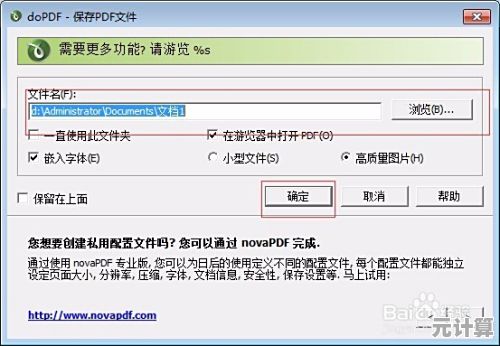
本文由但半青于2025-10-12发表在笙亿网络策划,如有疑问,请联系我们。
本文链接:http://pro.xlisi.cn/wenda/61218.html









